1. Ingreso a Tablero Dedicación, rendimiento, deserción y tiempo de egreso, graduación y titulación
2. Generalidades
3. Capítulo Documentación
4. Capítulos del Tablero
5. Funciones básicas
6. Acceso desde el SAG
1.- Ingreso a Tablero Dedicación, rendimiento, deserción y tiempo de egreso, graduación y titulación
Para ingresar seleccione menú , luego Universidad . A continuación haga clic en Estadísticas y S.A.G.
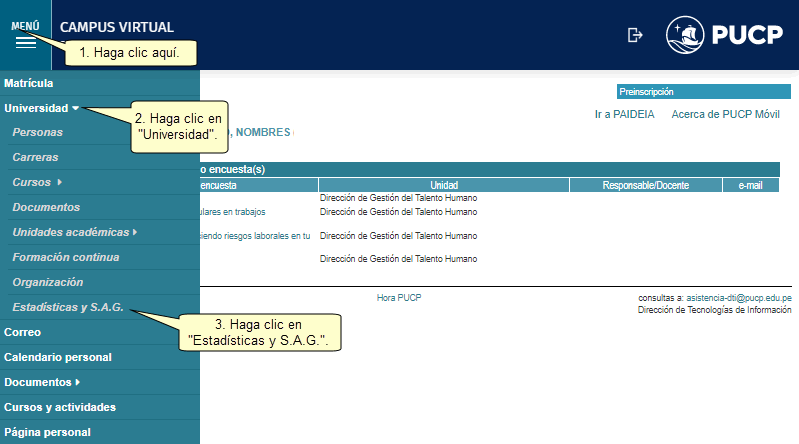
Verá la siguiente pantalla, seguidamente haga clic en Dedicación, rendimiento, deserción y tiempo de egreso, graduación y titulación.
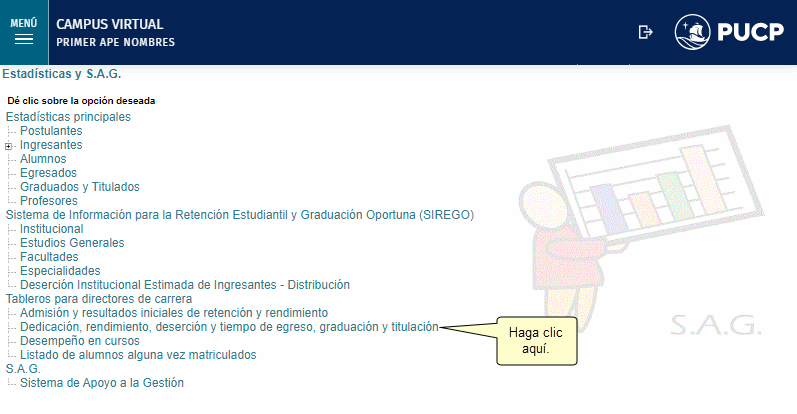
Se abrirá el tablero Dedicación, rendimiento, deserción y tiempo de egreso, graduación y titulación.

Arriba
2.- Generalidades
Objetivo -
Proporcionar indicadores de dedicación, rendimiento, deserción y tiempo de egreso, graduación y titulación de los estudiantes de cada Especialidad. Específicamente:
Indicadores de dedicación, rendimiento académico y deserción de los estudiantes matriculados por ciclo de matrícula. Indicadores de duración de los estudios, graduación y titulación de los estudiantes egresados por semestre de egreso.
Poblaciones
-
Alumnos: Alumnos matriculados a partir del 2005. Se incluye lo correspondiente a las etapas de Pregrado en Estudios Generales y Pregrado en Facultad. Se excluyen a los alumnos de los planes especiales: Plan adulto, plan especial de licenciatura, plan especial de bachillerato, plan especial de gestión en calendario no regular.
Egresados: Alumnos que egresaron a partir del 2005. Solo se incluye lo correspondiente a la etapa Pregrado en Facultad. Se excluyen a los egresados de los planes especiales: Plan adulto, plan especial de licenciatura, plan especial de bachillerato, plan especial de gestión en calendario no regular. Se excluye también a los egresados de la Facultad de Trabajo Social.
Arriba
3.- Capítulo Documentación
La documentación podrá encontrarla en el Capítulo Documentación . Haga clic en Documentación.
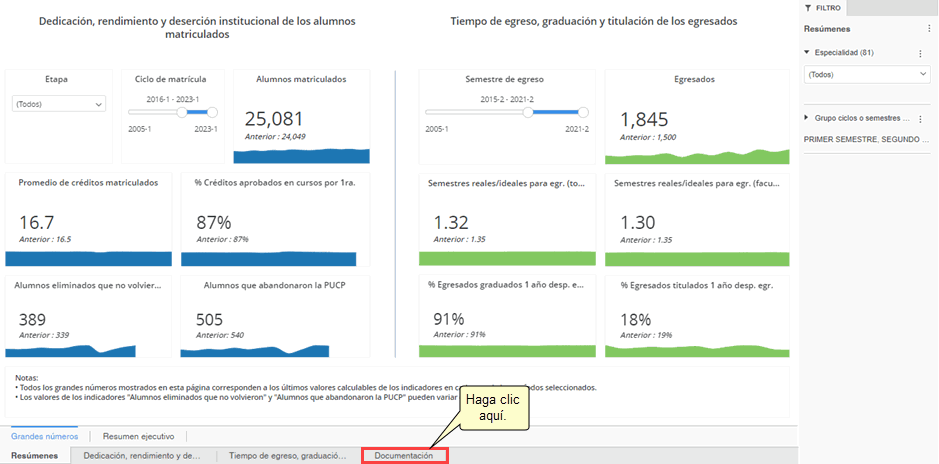
Observará la siguiente pantalla. En caso no visualice la imagen de la derecha, correspondiente al MANUAL DE USO, haga scroll hacia abajo para encontrarla.

Nota: La fecha en la imagen corresponde a la fecha de actualización de la información que se muestra en el tablero.
Glosario de Términos
En este documento encontrará el significado de los indicadores y dimensiones que maneja este tablero. Haga clic en el ícono que se muestra en la imagen:
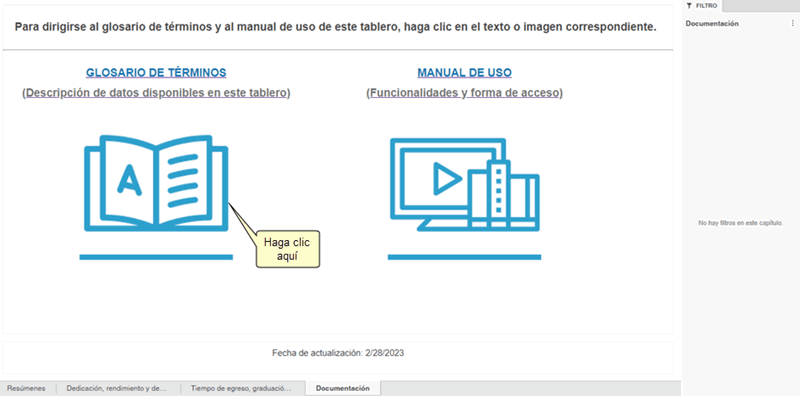
Observará la siguiente pantalla:
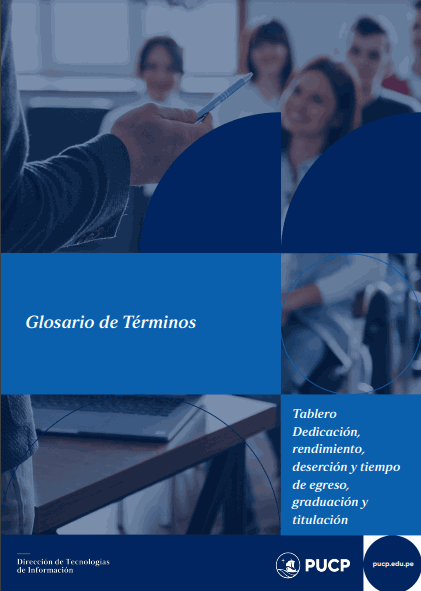
Manual de Uso
Aquí encontrará el manual de uso del tablero.
Haga clic en el ícono que se muestra en la imagen:
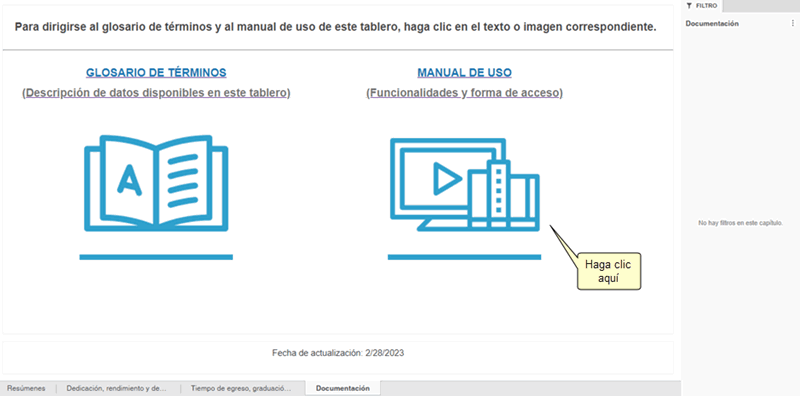
Observará la siguiente pantalla:
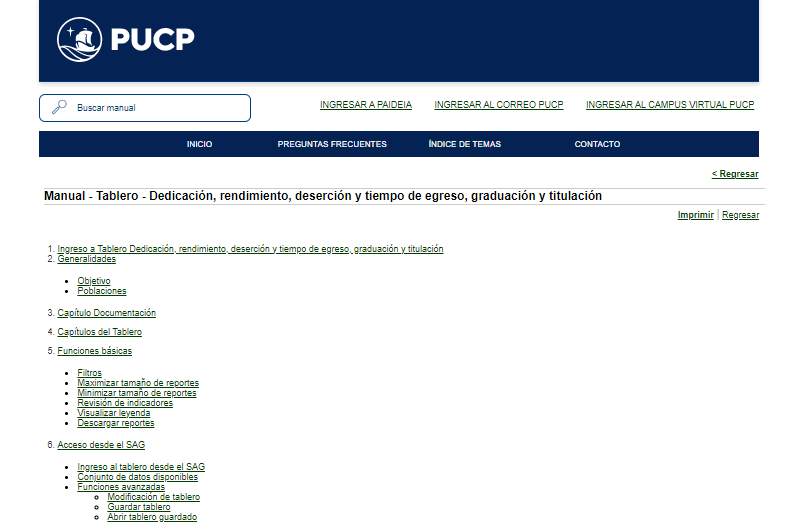
Arriba
4.- Capítulos del Tablero
El tablero tiene 4 capítulos que se dividen en páginas que contienen visualizaciones (gráficos o cuadrículas) que incluyen indicadores relacionados a la dedicación, rendimiento, deserción y tiempo de egreso, graduación y titulación en pregrado. La estructura completa del tablero es la siguiente:
Resúmenes Grandes números Resumen ejecutivo
Dedicación, rendimiento y deserción de alumnos Series - Gráficos Series - Cuadros Comparaciones
Tiempo egreso, graduación y titulación de egresados Series - Gráficos Series - Cuadros
Documentación
Capítulo Resúmenes
Este capítulo contiene páginas en las que se muestran indicadores de los 2 tipos de poblaciones (Alumnos y Egresados), simultáneamente, y en las que se puede filtrar de manera general según Especialidad y Grupo de ciclos o semestres, y de manera particular según etapa y ciclos de matrícula o semestres de egreso, dependiendo del tipo de población.
En las páginas correspondientes a Grandes números y Resumen ejecutivo se muestran indicadores prioritarios de dedicación lectiva, rendimiento académico y deserción de alumnos matriculados, así como de tiempo que tardan en culminar los estudios, graduarse y titularse los egresados.
Grandes números
En esta página se muestran -en grandes números- los últimos valores calculados de los indicadores prioritarios y estables de Alumnos y Egresados. Junto con cada número grande se muestra una silueta con la tendencia de cada indicador a lo largo del tiempo: ciclos de matrícula en el caso de los indicadores de Alumnos; y semestres de egreso en el caso de indicadores de Egresados.
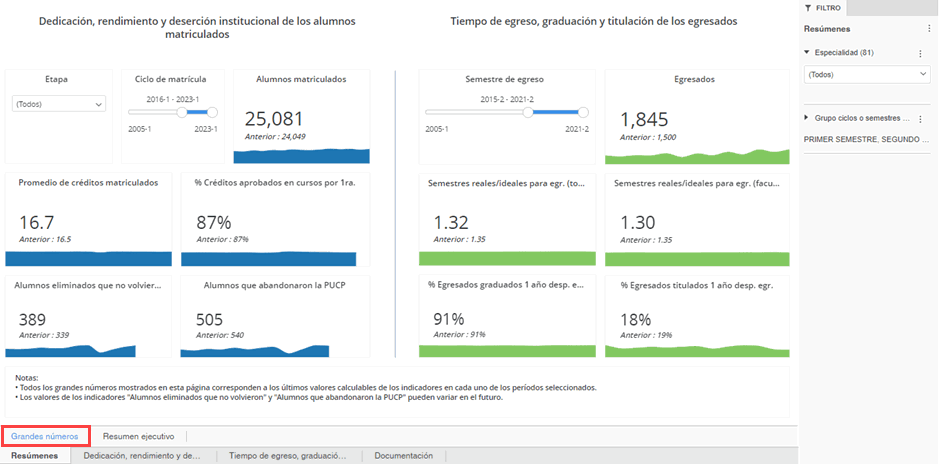
Resumen Ejecutivo
En esta página se muestran gráficos con la serie histórica de los indicadores prioritarios y estables de Alumnos y Egresados, juntándolos de acuerdo a su naturaleza.

Capítulo Dedicación, rendimiento y deserción de alumnos
Este capítulo contiene 3 páginas en las que se muestran indicadores de dedicación, rendimiento y deserción de alumnos, y se permite filtrar la información por Especialidad, Etapa, Grupo de ciclos de matrícula y Ciclo de matrícula.
Series - Gráficos
En esta página se muestran gráficos con la serie histórica de todos los indicadores de dedicación, rendimiento y deserción de alumnos, desagregados según etapa.
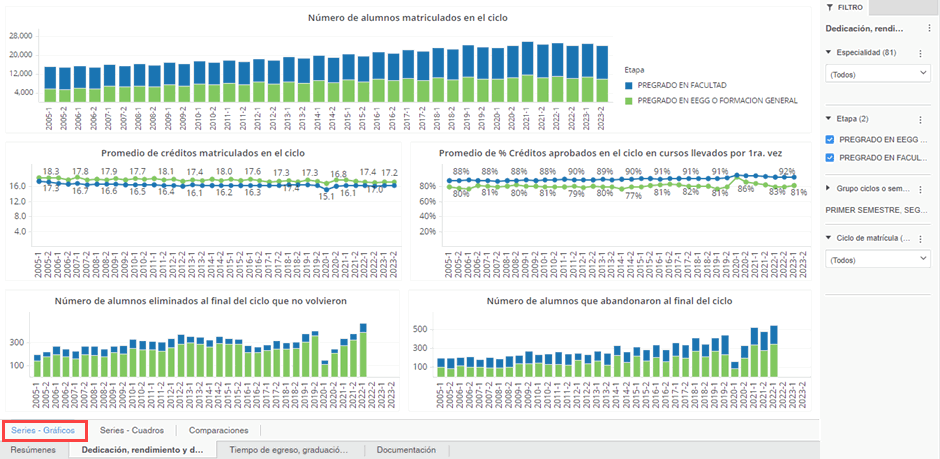
Series - Cuadros
En esta página se muestra una tabla con la serie histórica de todos los indicadores de Alumnos.
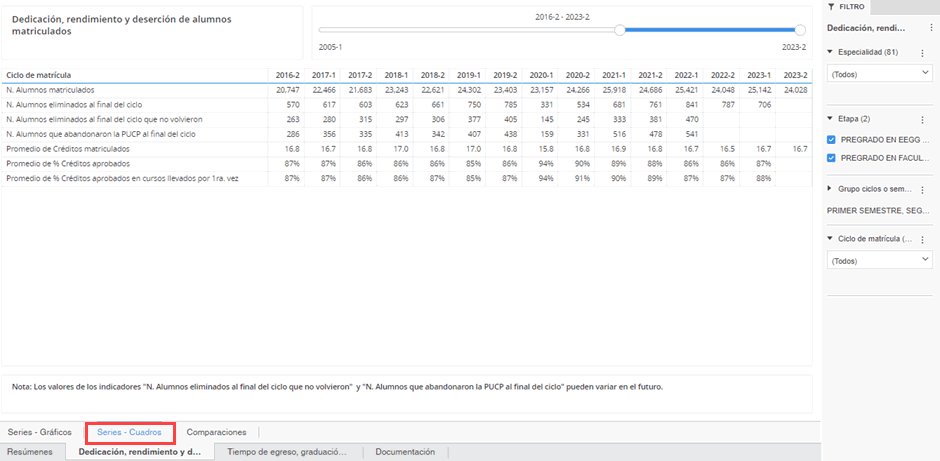
Comparaciones
En esta página se muestra un gráfico de burbujas en el que se puede seleccionar uno de los siguientes atributos: Etapa, Unidad académica, Sexo, Tipo Ubigeo (Colegio), Lugar de Residencia y Escala. En el gráfico se muestra la ubicación de las distintas categorías del atributo seleccionado en el plano formado por los indicadores de dedicación lectiva y rendimiento académico en cursos llevados por 1ra. Vez.
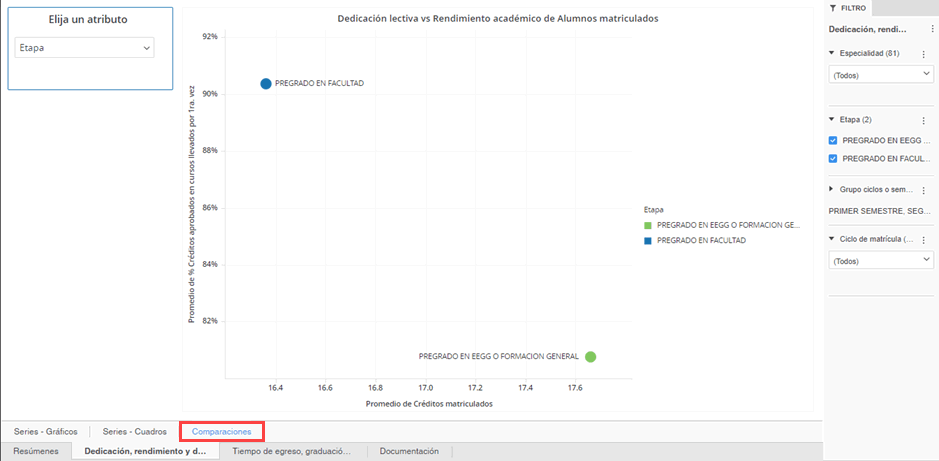
Capítulo Tiempo egreso, graduación y titulación de egresados
Este capítulo contiene 2 páginas en las que se muestran indicadores de tiempo de egreso, graduación y titulación de egresados, y se permite filtrar la información por Especialidad, Grupo de semestres de egreso y Semestre de egreso.
Series - Gráficos
En esta página se muestran gráficos con la serie histórica de todos los indicadores de tiempo de egreso, graduación y titulación de egresados.
El gráfico en el que se muestran indicadores acumulados hasta el momento, y que pueden variar, tiene la palabra MONITOREO como parte inicial del título, con el fin de poner énfasis en que la información correspondiente a un semestre de egreso puede variar en el futuro.
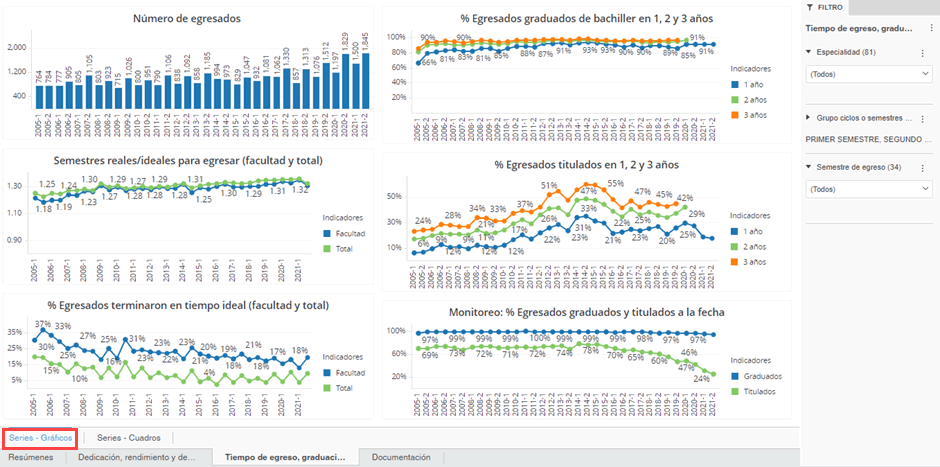
Series - Cuadros
En esta página se muestra una tabla con la serie histórica de todos los indicadores de Egresados.
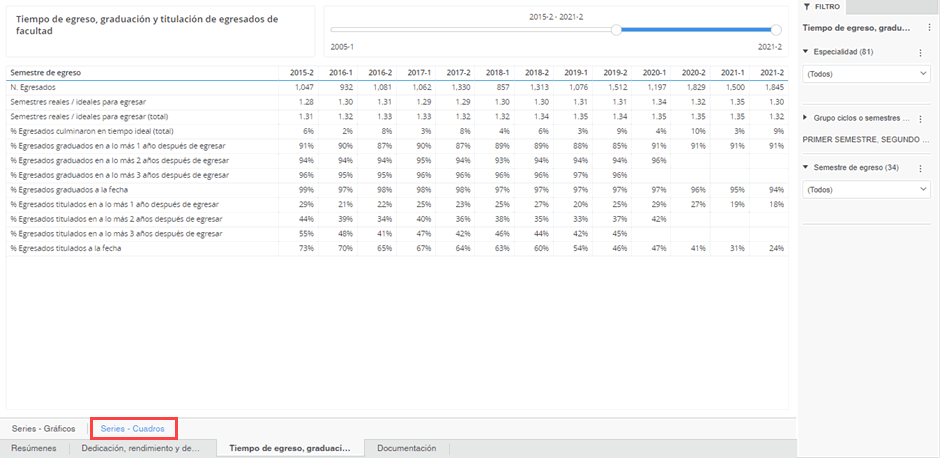
Arriba
5.- Funciones básicas
Filtros
En el capítulo Resúmenes, se tiene los filtros Especialidad y Grupos ciclos o semestres.
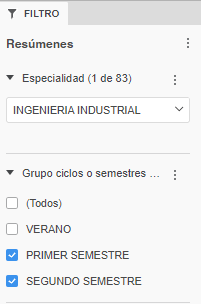 |
Se puede escoger una o más categorías de:
Se puede escoger una o más categorías de:
|
En el capítulo Dedicación, rendimiento y deserción de alumnos además de los filtros del capítulo Resúmenes, se tiene los filtros Etapa y Ciclo de matrícula.
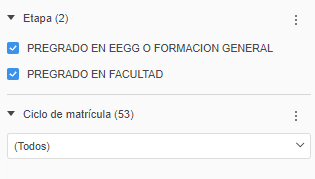 |
Se puede escoger una o más categorías de:
Etapa. Ciclo de matrícula. |
En el capítulo Tiempo egreso, graduación y titulación de egresados, además de los filtros del capítulo Resúmenes, se tiene el filtro Semestre de egreso.
 |
Se puede escoger una o más categorías de:
|
En el capítulo Resúmenes, se encontrará en la parte superior una lista desplegable donde se puede seleccionar una o las dos etapas correspondientes a la población de Alumnos.

En algunas páginas se encontrará en la parte superior barras selectoras de ciclos matrícula o semestres de egreso, que permitirán escoger rangos de ciclos correspondientes a las poblaciones de Alumnos o Egresados, respectivamente.

Maximizar tamaño de reportes
Para maximizar el tamaño de un reporte haga clic en el ícono que se muestra en la imagen.
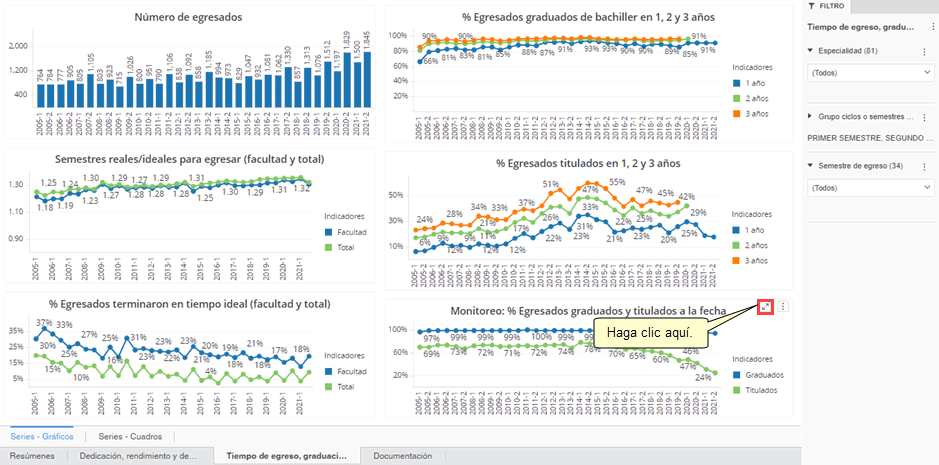
Luego, podrá observar el reporte maximizado.

Arriba
Minimizar tamaño de reportes
Para minimizar el tamaño de un reporte haga clic en el ícono que se muestra en la imagen.

Luego, podrá observar el reporte en su tamaño inicial..
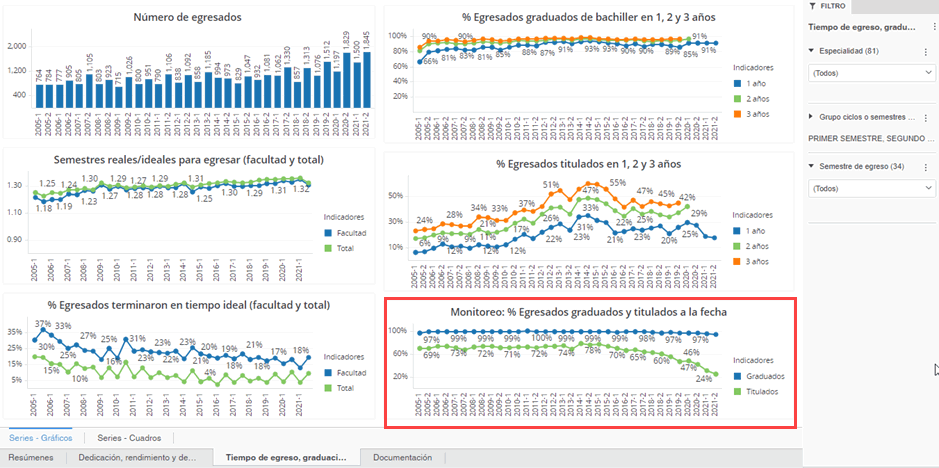
Arriba
Revisión de indicadores
Al pasar el cursor por la barra se puede visualizar los valores de algunos indicadores correspondientes a dicha barra o línea.
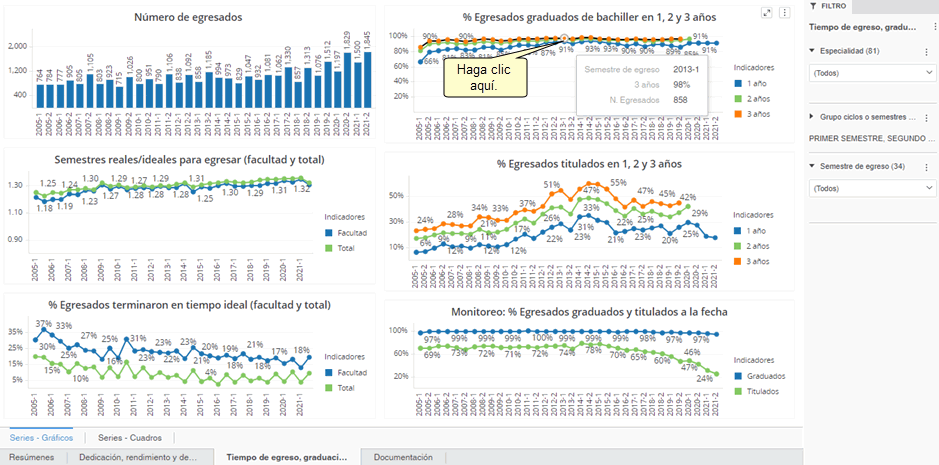
Arriba
Descargar reportes
Una vez realizada la consulta del reporte puede descargarla. Haga clic en ícono que se muestra en la imagen.

Luego, seleccione Exportar y seleccione un tipo de documento (Excel o PDF).

Seleccione el documento descargado.
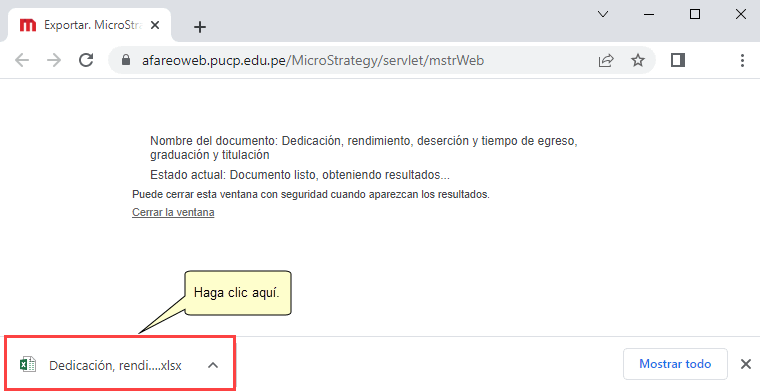
Finalmente, si seleccionó Excel, podrá observar la información siguiente:
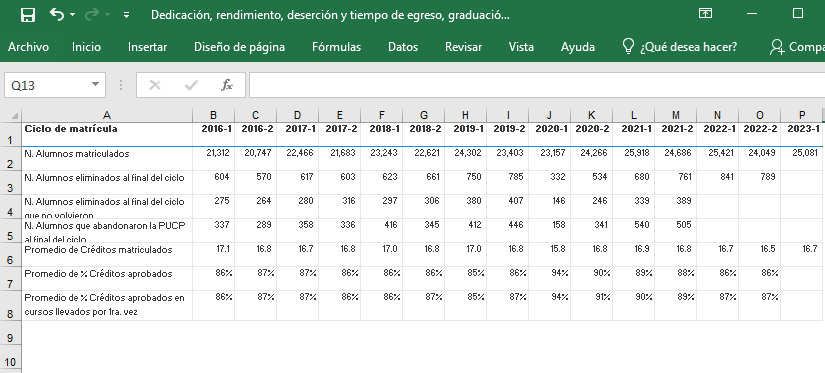
Arriba
6.- Acceso desde el SAG
Tener en cuenta que la visualización de los conjuntos de datos y la utilización de funciones avanzadas están disponibles para los usuarios que tienen los privilegios correspondientes.
Ingreso al tablero desde el SAG
Para ingresar seleccione menú, luego Universidad. A continuación haga clic en Estadística y S.A.G.
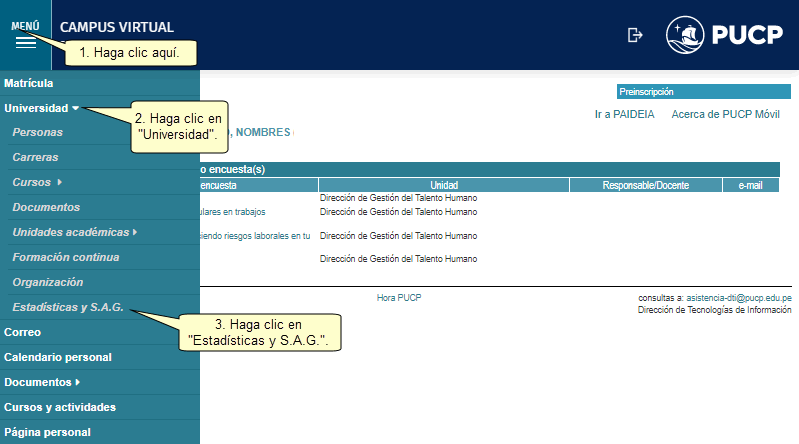
Luego, haga clic en Sistema de Apoyo a la Gestión.
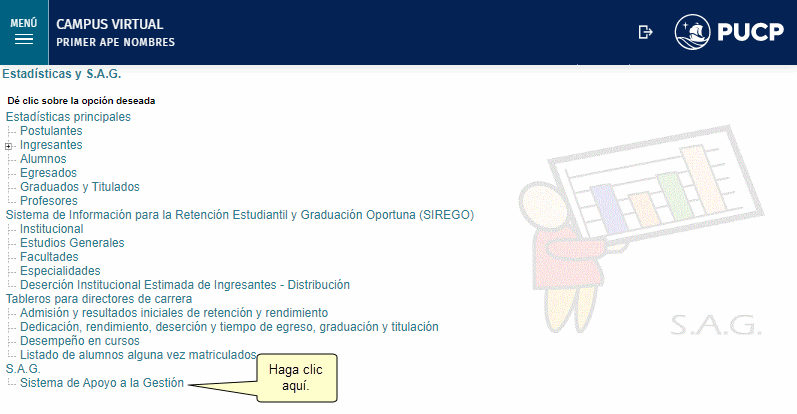
Seguidamente, haga clic en Información Histórica.
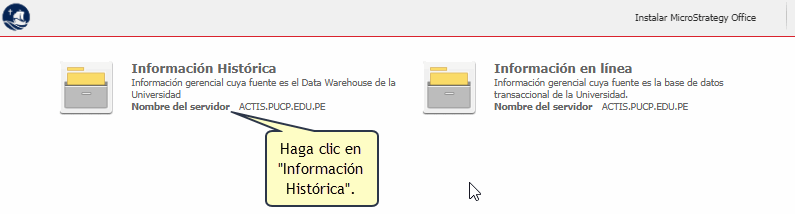
Luego, haga clic en Tableros para directores de carrera.
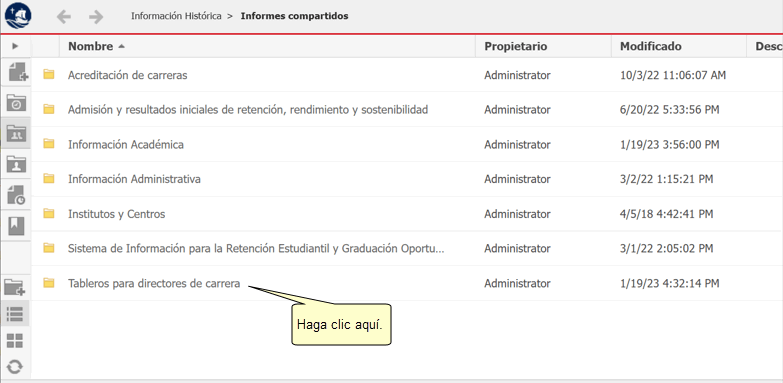
Luego, haga clic en Dedicación, rendimiento, deserción y tiempo de egreso, graduación y titulación
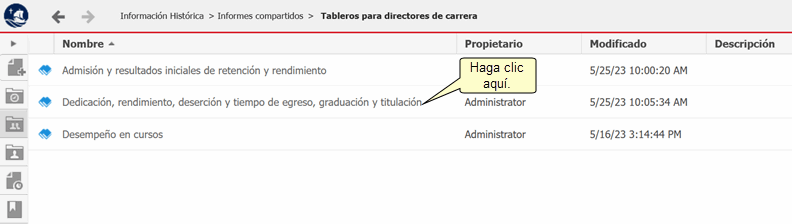
Arriba
Conjuntos de datos disponibles
 
Funciones avanzadas:
Modificar tablero
Puede agregar dimensiones o indicadores a las visualizaciones (gráficos o cuadrículas).
Para visualizar todos los conjuntos de datos disponibles del tablero, haga clic en Panel Conjuntos de datos.
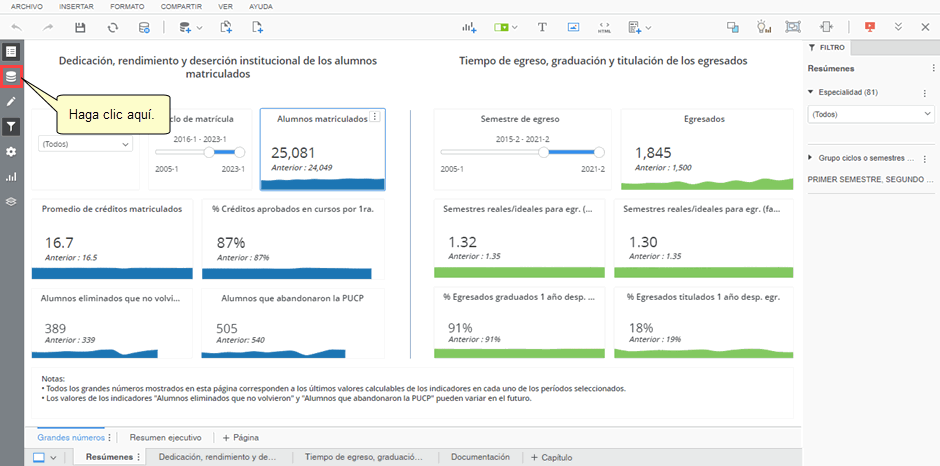
Podrá observar la información de las dimensiones e indicadores disponibles.

Para modificar las visualizaciones, haga clic en Panel Editor.

Podrá observar los indicadores y dimensiones incluidos en el gráfico seleccionado por defecto.

Haga clic en la visualización que desea modificar. Luego podrá observar los indicadores y dimensiones incluidos en la visualización seleccionada.

A modo de ejemplo agregaremos la información de la Etapa a la visualización seleccionada. Haga clic en Etapa y arrástrela encima de la fila Nombres de Indicadores.

Podrá observar la información agregada.

Arriba
Guardar tablero
Si Ud. modifica una visualización de un tablero, podrá guardar la nueva versión del tablero y revisarlo después. Haga clic en Archivo y luego en clic en Guardar como.
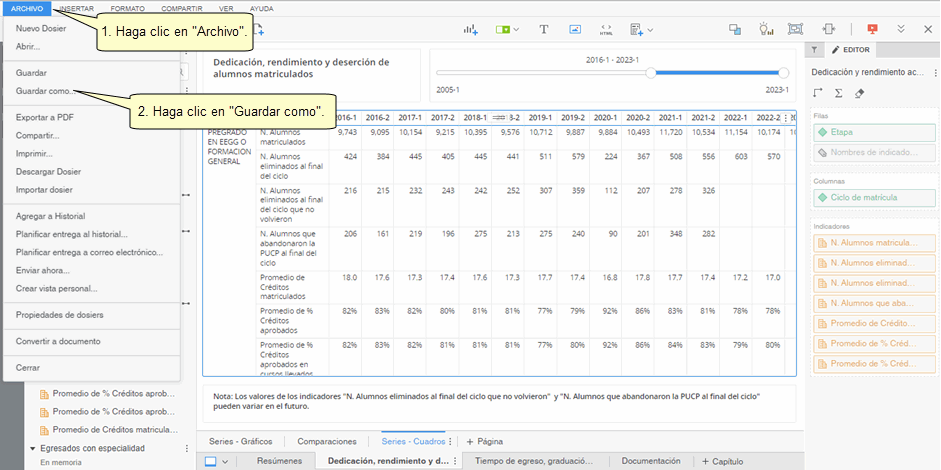
Seleccione o cree una nueva carpeta donde se guardará el nuevo tablero, luego escriba el nombre del tablero y finalmente presione el botón Aceptar.
Carpeta "Mis informes":
Los tableros guardados aquí, por defecto, sólo podrán ser accedidos por usted. Si usted desea, podrá compartirlos con otros usuarios.
Los tableros guardados dentro de la carpeta "Archivados" están compartidos con otros usuarios que cuentan con acceso a esta carpeta.
Nota: Si se realizan nuevas versiones del tablero original por parte de la DTI, no se verán reflejadas en el nuevo tablero que usted haya creado.
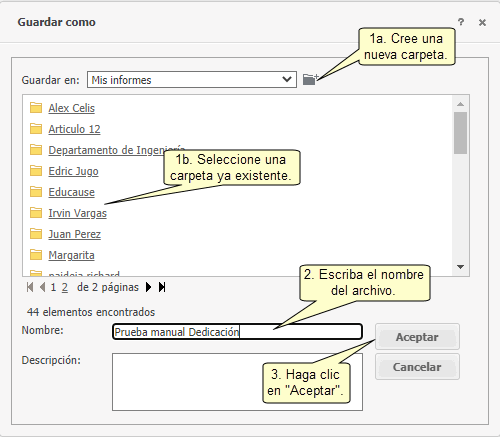
Luego, podrá volver al tablero original o ejecutar el tablero recién guardado.
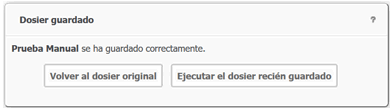
Arriba
Abrir tablero guardado
Haga clic en Sistema de Apoyo a la Gestión.
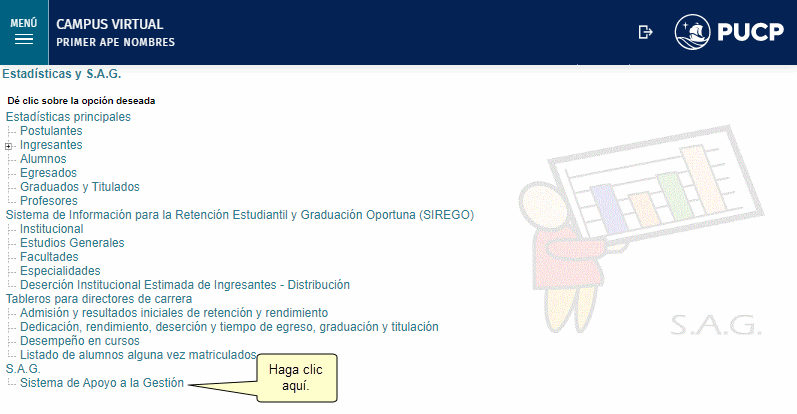
Seguidamente, haga clic en Información Histórica.
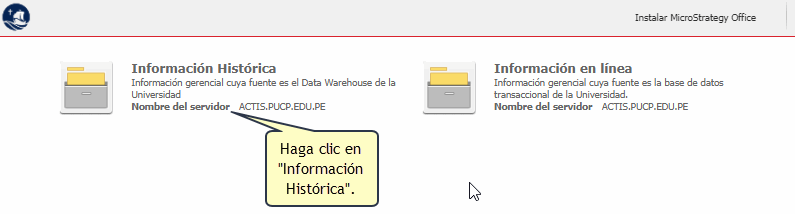
Luego, haga clic en el ícono indicado y clic en Mis informes.
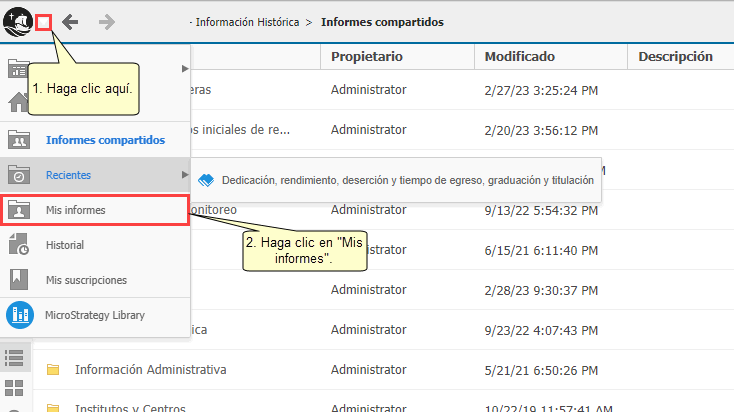
Ubique el tablero guardado y haga clic para abrirlo.

Arriba
|